Guide d’utilisation de l’Apple Watch
- Bienvenue
- Nouveautés
-
- Modifier la langue et l’orientation
- Régler la luminosité et la taille du texte
- Régler le volume, les sons et les vibrations
- Retirer, changer ou ajuster le bracelet de la montre
- Utiliser le geste « Toucher deux fois » pour effectuer des actions courantes
- Personnaliser le bouton Action
- Organiser les apps
- Gérer un compte Apple
-
- Alarmes
- App Store
- Oxygène sanguin
- Calculette
- Calendrier
- Télécommande
- ECG
- Traitements
- Memoji
- Identifier la musique
- News
- À l’écoute
- Rappels
- Remote
- Raccourcis
- Sirène
- Bourse
- Chronomètre
- Marées
- Minuteurs
- Astuces
- Traduire
- Signes vitaux
- Dictaphone
- Talkie-walkie
-
- À propos de Cartes d’Apple
- Apple Pay
- Configurer Apple Pay
- Effectuer des achats avec Apple Pay
- Utiliser Apple Cash
- Utiliser des cartes
- Utiliser des cartes de fidélité
- Prendre les transports en commun
- Utiliser un permis de conduire ou une pièce d’identité fédérale
- Clés de domicile, de chambre d’hôtel et de véhicule
- Cartes de vaccination
- Fuseaux
-
- VoiceOver
- Configurer l’Apple Watch à l’aide de VoiceOver
- Notions élémentaires de l’Apple Watch avec VoiceOver
- Recopie de l’Apple Watch
- Contrôler les appareils à proximité
- AssistiveTouch
- Utiliser une plage braille
- Utiliser un clavier Bluetooth
- Zoom
- Énoncer l’heure avec un retour tactile
- Ajuster la taille du texte et les autres réglages visuels
- Ajuster les réglages relatifs aux facultés motrices
- Configurer et utiliser le mode RTT
- Réglages audio d’accessibilité
- Écrire pour parler
- Sélectionner automatiquement l’app ciblée
- Utiliser les fonctionnalités d’accessibilité avec Siri
- Le raccourci d’accessibilité
-
- Informations importantes concernant la sécurité
- Informations importantes concernant la manipulation
- Modification non autorisée de watchOS
- Informations d’entretien du bracelet
- Déclaration relative à la compatibilité FCC
- Déclaration relative à la compatibilité ISDE Canada
- Informations sur l’Ultra Wideband
- Produit laser de classe 1
- Informations concernant la mise au rebut et le recyclage
- Apple et l’environnement
- Copyright
Changer de langue et d’orientation sur l’Apple Watch
Choisir une langue ou une région
Si vous avez configuré votre iPhone de façon à utiliser plusieurs langues, vous pouvez choisir la langue utilisée sur votre Apple Watch.
Accédez à l’app Apple Watch sur votre iPhone.
Touchez Ma montre, accédez à Général > Langue et région, touchez Personnaliser, puis choisissez une langue.
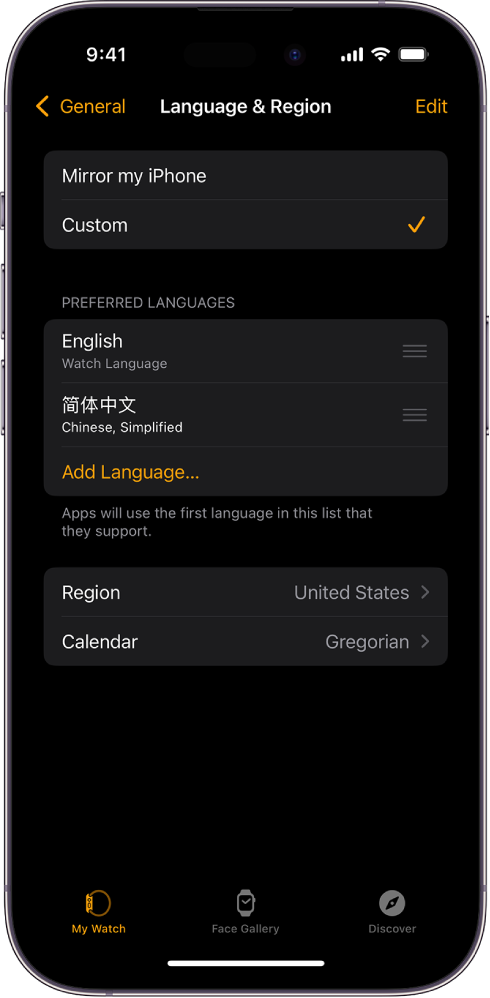
Pour ajouter une langue, touchez « Ajouter une langue », puis faites votre choix.
Remarque : dans les langues prises en charge qui utilisent le genre grammatical, vous pouvez choisir la forme d’adresse afin d’indiquer le genre que vous voulez que le système utilise pour s’adresser à vous (féminin, masculin ou neutre).
Changer de poignet ou modifier l’orientation de la Digital Crown
Si vous souhaitez changer votre Apple Watch de poignet ou si vous préférez que la Digital Crown soit de l’autre côté, ajustez vos réglages d’orientation pour que votre Apple Watch se réactive quand vous levez le poignet et que la rotation de la Digital Crown déplace les éléments dans le sens voulu.
Accédez à l’app Réglages
 sur votre Apple Watch.
sur votre Apple Watch.Accédez à Réglages > Orientation.
Vous pouvez également accéder à l’app Apple Watch sur votre iPhone, toucher Ma montre, puis accéder à Général > Orientation.
